- 公開日:
- 更新日:
Google Nest Camのアプリについて(パソコンやiPhone)
Google Nest Camをセットアップしたり設定の変更を行うには、専用のアプリが必要になります。
この記事では、Google Nest Camのアプリについてご紹介します。
Google Nest Camのモデルによって連携するアプリは異なりますので、カメラを利用する前にご確認ください。
Google Nest Camのアプリ
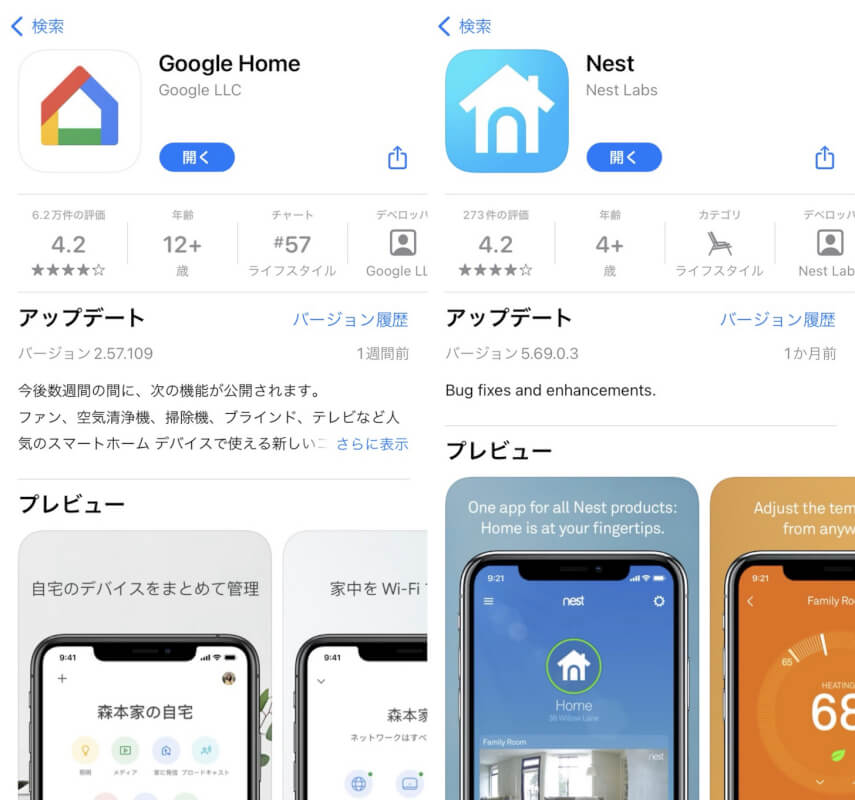
Google Nest Camをセットアップするには、「Google Home」または「Nest」アプリが必要です。
Google Nest Camのモデルによって、セットアップ時に使用するアプリは異なります。
各アプリの詳細については、以下の表をご覧ください。
| 詳細 | Google Home | Nest |
|---|---|---|
| 対応機種 | iPhone/iPad(iOS/iPadOS 14.0以降) Androidスマートフォン/タブレット(Android 8.0以降) | iPhone/iPad(iOS/iPadOS 12.0以降) Androidスマートフォン/タブレット(Android 5.0以上) |
| 配信ストア | Google Playストア App Store | Google Playストア App Store |
| 対応カメラ | Google Nest Cam(バッテリー式) Google Nest Cam(電源アダプター式) | Google Nest Cam IQ Indoor Google Nest Cam IQ Outdoor Google Nest Cam Indoor Google Nest Cam Outdoor Google Nest Cam Dropcam |
また、以下の記事ではGoogle Nest Cam(バッテリー式)をセットアップする方法や、録画データを保存する方法をご紹介しています。
Google Nest Cam(バッテリー式)のセットアップには、Google Homeアプリを使用します。セットアップをする前にインストールしておくと良いでしょう。
Google Nest Camの使い方・設定方法(初期化やWi-Fi変更など)
パソコンアプリについて
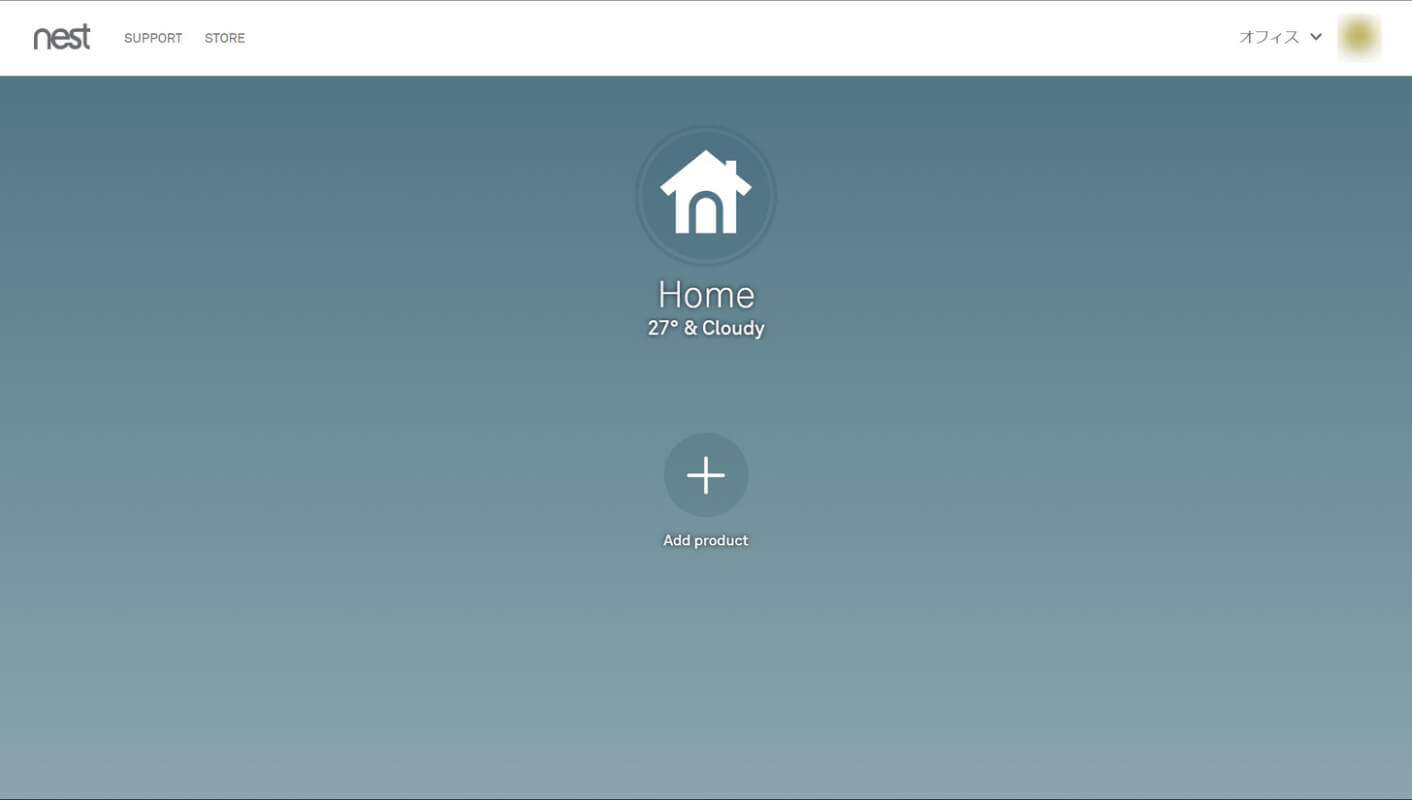
パソコンで利用できるのは「Nest」アプリのみであり、Google Homeアプリは利用できません。
パソコン版Nestで操作できるのは、NestアプリでセットアップしたGoogle Nest Camシリーズのみです。
また、Nestアプリは基本的に英語表記です。文章が読めず操作が難しい場合は、Google Chromeの翻訳機能を利用してみてください。
Google Chromeで翻訳機能を利用する方法については、以下の記事をご参照ください。
iPhoneアプリについて
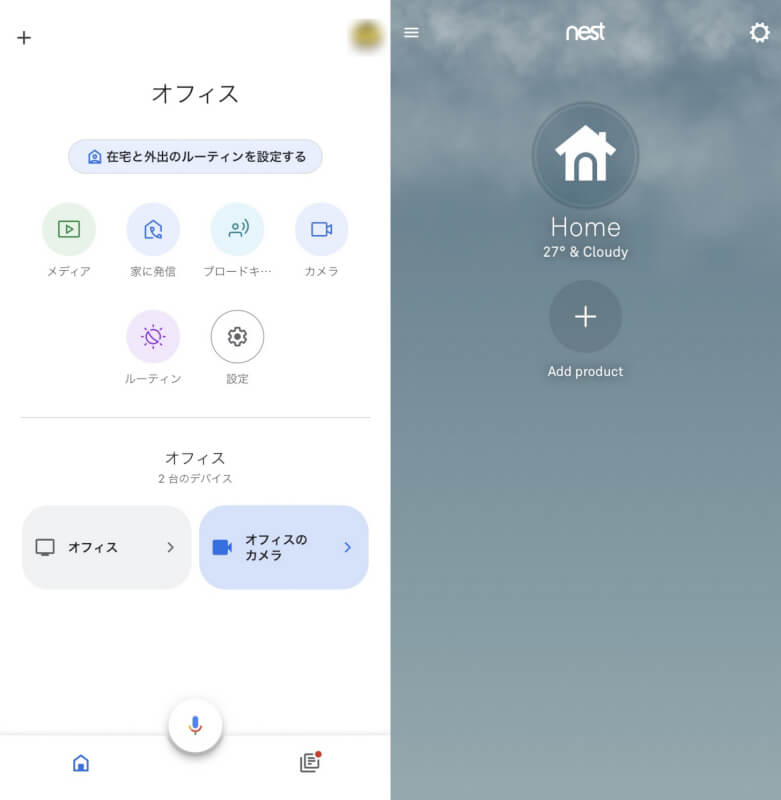
iPhoneでは、「Google Home」「Nest」アプリの両方を利用することが可能です。
各アプリがどのバージョンのiPhoneに対応しているかについては、上記「Google Nest Camのアプリ」セクションにある表をご覧ください。
Google HomeアプリでGoogle Nest Camをセットアップした後は、以下のような操作を実行できます。
- 録画データを確認/保存する
- 映像をリアルタイムで閲覧する
- カメラを通して訪問者と会話する
- 人/動物/車両がカメラの前に通ったときに通知する
- カメラの初期化を行う
Google Homeアプリを上手く使いこなすことで、Google Nest Camの機能を最大限に引き出すことができます。
Google Nest Camを通して訪問者と会話する方法については、以下の記事をご参照ください。
Google Nest Camの通知をオンにする方法もあわせてご紹介しています。